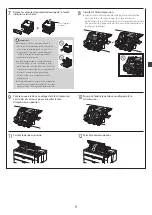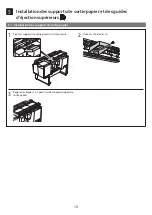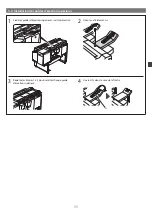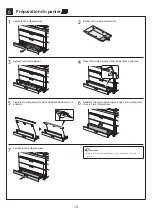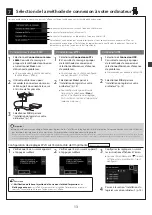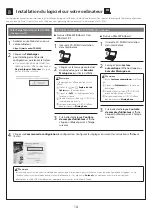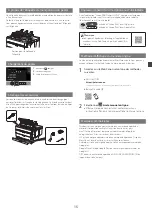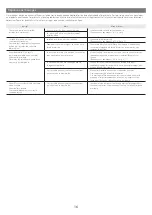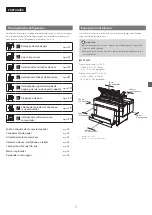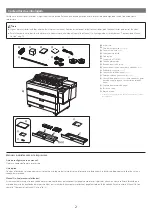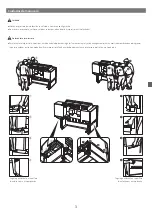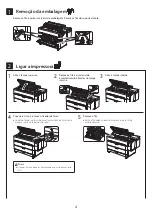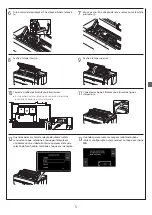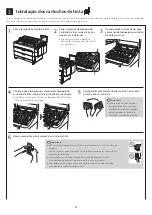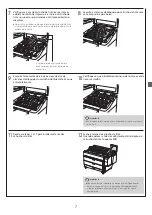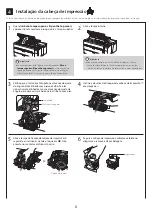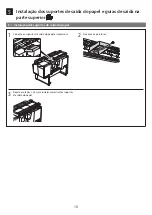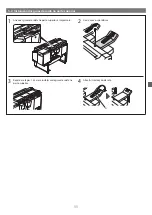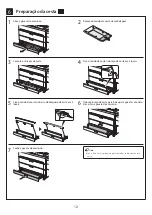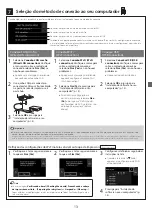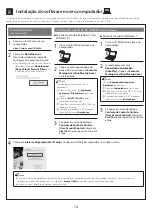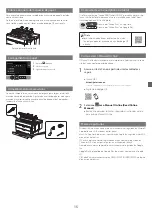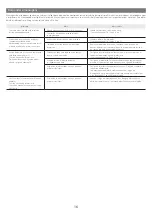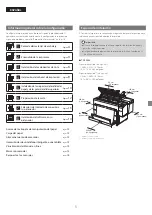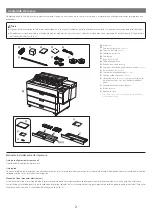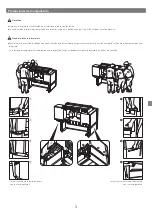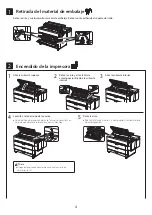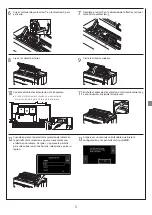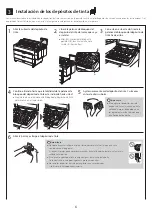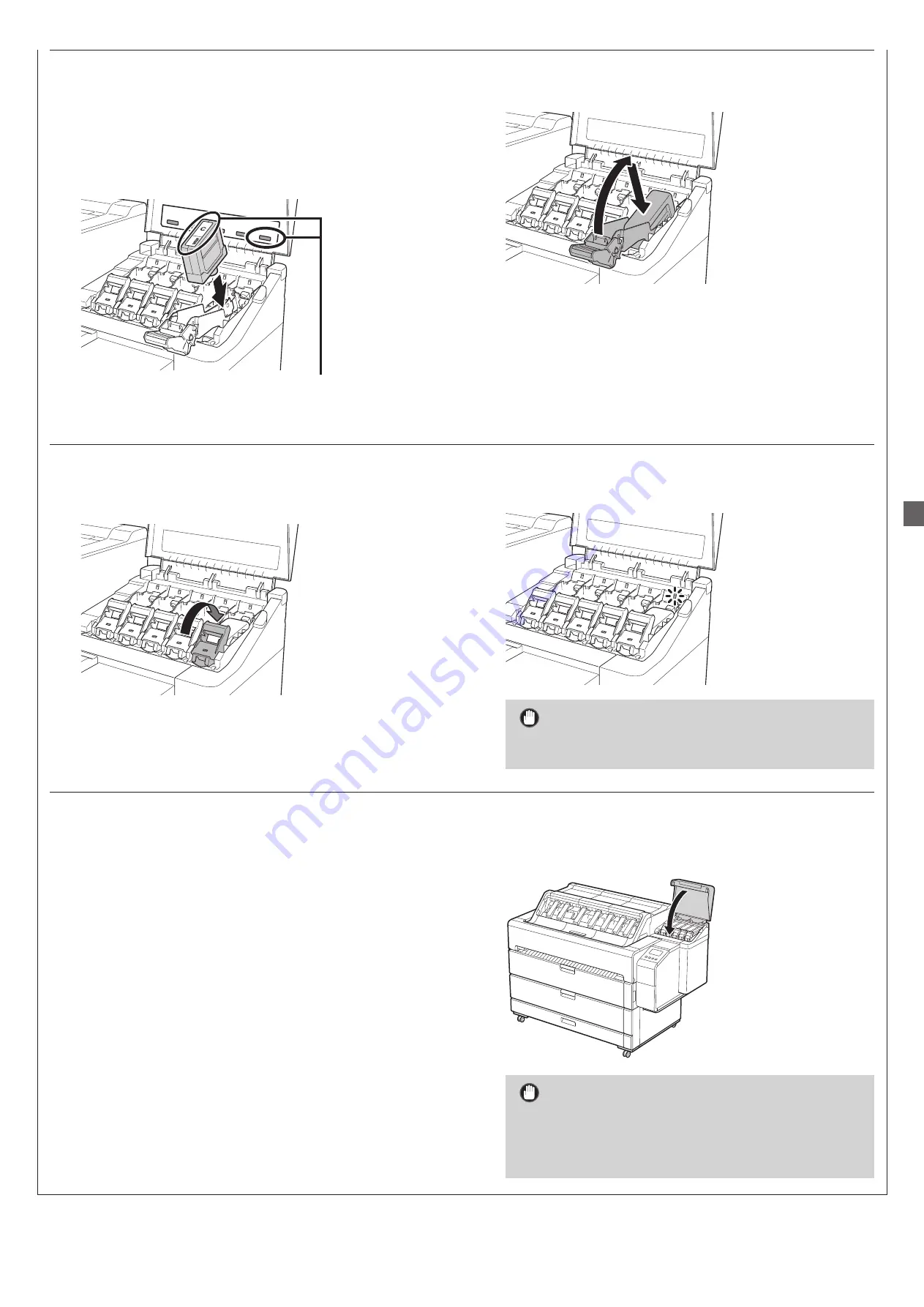
7
7
Verifique se a cor do cartucho de tinta é a mesma cor
exibida no rótulo da impressora e insira o cartucho de
tinta no suporte, respeitando a orientação exibida no
diagrama.
●
Ao inserir, certifique-se de que o rótulo do cartucho de tinta
está voltando para cima e que o texto do rótulo não está de
cabeça para baixo.
A cor do rótulo do cartucho de tinta
deve corresponder à cor do rótulo da
impressora
8
Levante a alavanca de bloqueio do cartucho de tinta uma
vez e empurre-a para baixo.
9
Empurre firmemente para baixo a peça da alça da
alavanca de bloqueio do cartucho de tinta de forma que
entre totalmente.
10
Certifique-se que o indicador luminoso de tinta se acenda
na cor vermelha.
Importante
●
Se o indicador luminoso de tinta não acender, repita as etapas 2
a 4 e 8 a 9.
11
Repita as etapas 2 a 10 para instalar cada um dos
cartuchos de tinta.
12
Feche a tampa do cartucho de tinta.
Quando aparecer a tela de confirmação da instalação do
cartucho de tinta, toque em
OK
.
Importante
●
Não abra a tampa superior ou a tampa interna. Pode ocorrer
um erro. Se ocorrer um erro, desligue a alimentação, feche
a tampa superior e a tampa interna e, em seguida, ligue a
alimentação.
Summary of Contents for imagePROGRAF TZ-30000
Page 2: ......